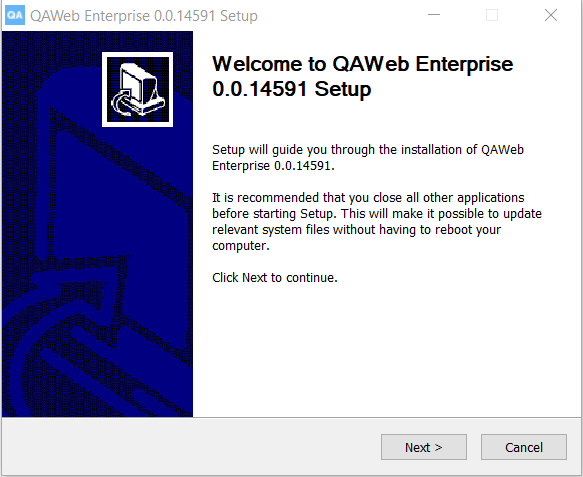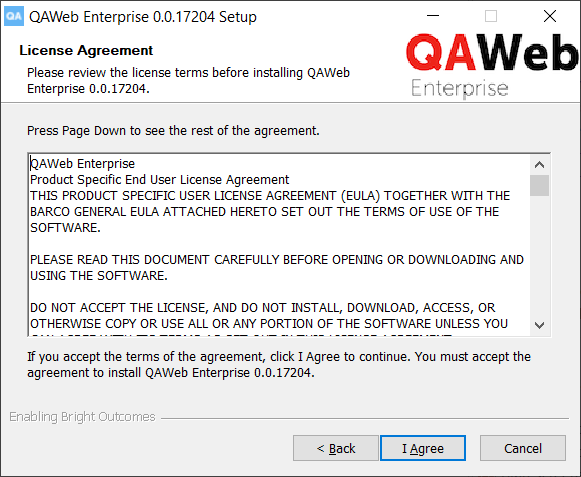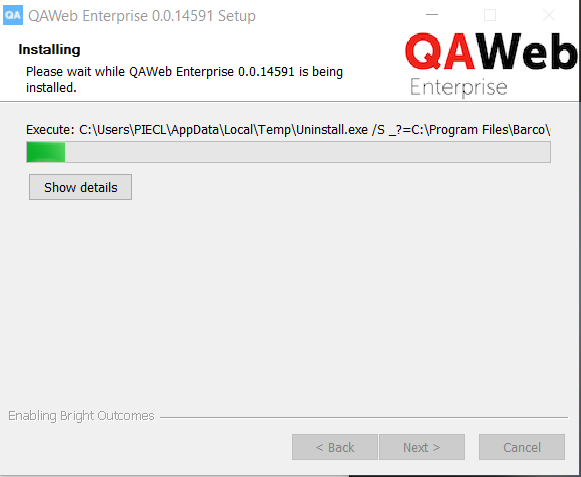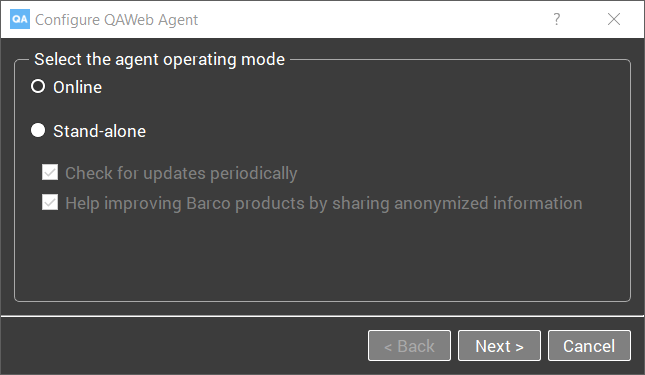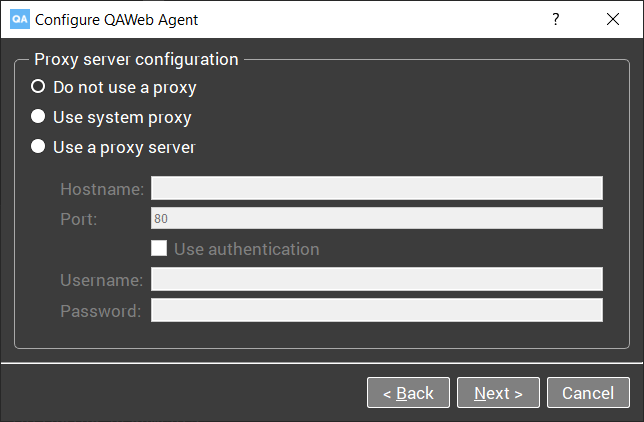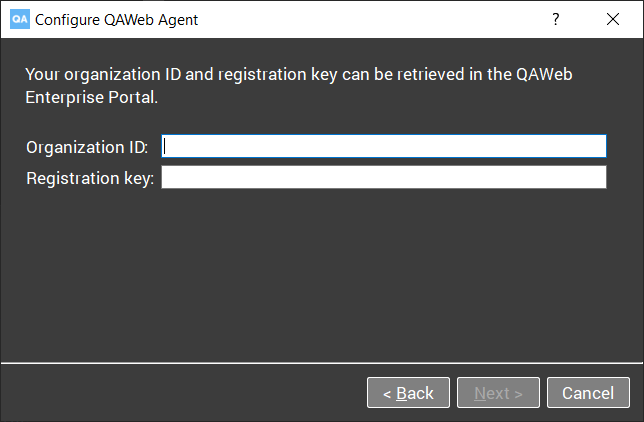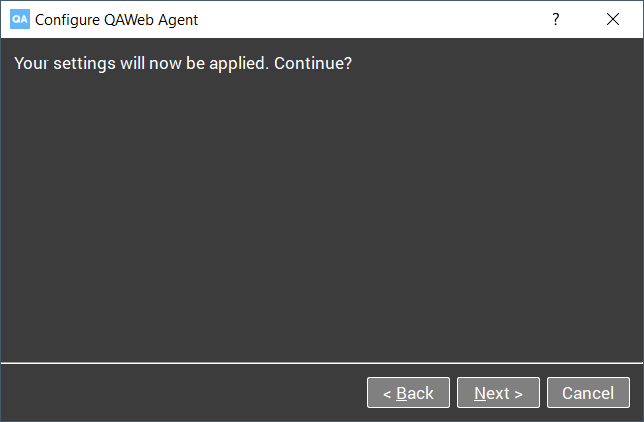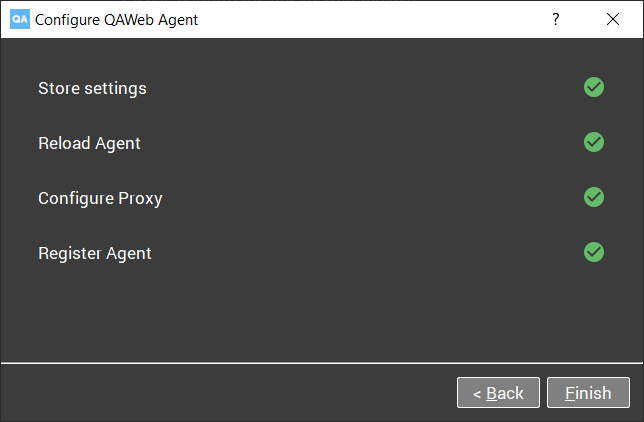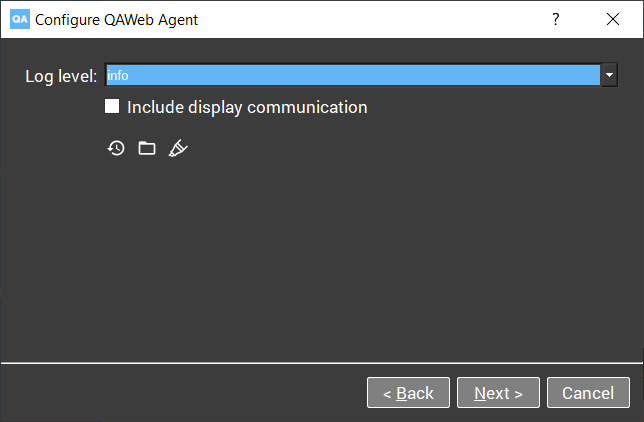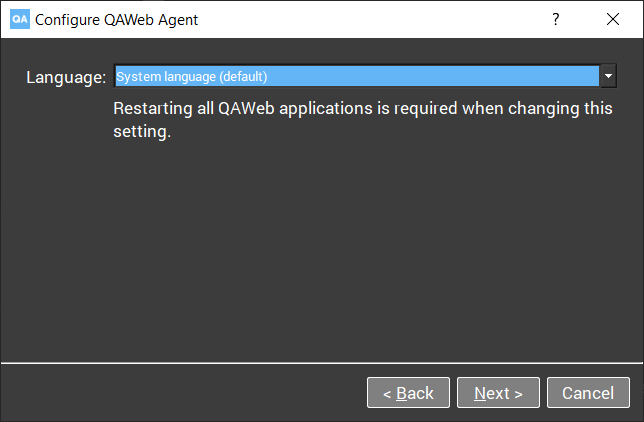安装 QAWeb agent
安装概述
注解
在工作站上安装软件之前,请参考系统要求(请参阅 Agent 系统要求)。 此外,请注意,安装 QAWeb agent 需要工作站上的管理特权。
可以通过两种方式执行安装:
使用图形安装向导。
使用命令行界面。 这允许使用自动软件部署工具在大量工作站上安装 QAWeb Agent。
如果已经安装了老版本 QAWeb Enterprise 代理版本,则安装过程将自动升级它。 不需要先卸载老版本。
QAWeb Enterprise 代理的安装包括两个阶段:安装和配置。
软件安装:在操作系统中安装代理。
代理配置:可以配置代理的设置。
注解
在安装后,可以随时应用不同的配置,而无需再重新安装软件。 例如,配置为独立模式的代理之后也可以再配置为在线模式下运行。
如果要将 QAWeb 客户端安装用于*在线模式*,则要准备以下信息:
使用 QAWeb Enterprise 门户,检索 QAWeb Enterprise 组织的** 组织 ID** 和** 注册密钥** 。 在安装过程中,这将用于向您的组织注册工作站。
如果需要使用 HTTP 代理服务器访问在线服务,请提供可用的配置详细信息(服务器主机名或地址、端口、用户和密码)。
注解
安装 QAWeb Enterprise Agent 需要** 管理员** 权限。 任何具有足够权限的授权用户都可以完成此操作。 它不需要特殊培训。
下载代理安装软件
可以从 QAWeb Enterprise 门户网站下载最新版本的 QAWeb 客户端软件。
登录到门户 (https://qaweb.healthcare.barco.com).
在标题栏中单击管理 。
在侧边菜单中单击我的组织 。
单击下载 按钮以下载 QAWeb Enterprise 代理安装程序。
QAWeb 客户端软件也可以从 Barco 支持页面下载(https://www.barco.com/support/qaweb-enterprise).这在仅以*独立模式*使用代理时很有用,因为它不要求你注册 QAWeb Enterprise 门户。
使用图形安装向导安装代理
通过执行 qaweb-agent-installer.exe 启动图形安装向导。
在第二阶段,完成配置向导。
通过命令行安装代理
命令行安装需要以下参数:
qaweb-agent-installer.exe /S /ORG <organization ID> /REGKEY <registrationkey>
请注意,全部选项均区分大小写。
此外,可分别使用以下命令行参数:
/MODE 选择操作模式。 选项:’online’/’standalone’/’localserver’(默认值:’online’)。
/PROXY 使用代理服务器进行连接。 选项:’no’/’system’/’custom’(默认值:’no’)。
/PROXY_NAME 代理服务器的主机名。 (意味着 ‘/PROXY custom’)。
/PROXY_PORT 代理服务器的端口号(意味着 ‘/PROXY custom’)。
/PROXY_USR 用于代理身份验证的可选用户名(意味着 ‘/PROXY custom’)。
/PROXY_PWD 用于代理身份验证的可选密码(意味着 ‘/PROXY custom’)。
/WORKSTATION_DETAIL_SHORTCUT,在桌面添加快捷方式,以打开代理的工作站详细信息窗口(默认值:’no’)。
/SERVER,可指定本地服务器的主机名。 (意味着 ‘/MODE localserver’)。
/UPDATES 启用定期的检查更新。 选项:’yes’/’no’(默认值:’yes’)。 这仅适用于独立配置。
/SHARE_DIAGNOSTICS 启用定期相关信息共享以改进我们的产品。 选项:’yes’/’no’(默认值:’no’)。 这仅适用于独立配置。
/QAWEB1_ACTION 指定在工作站上找到 MediCal QAWeb Agent 时的行为。 选项:’abort’/’disable’/’uninstall’(默认值:’abort’)。
卸载代理
可以通过多种方式启动卸载代理:
通过“Windows 控制面板”中的“添加或删除程序”:滚动到“QAWeb Enterprise Agent”条目并卸载该应用程序。
通过位于安装目录(默认 C:\Program Files\Barco\QAWeb)中的“卸载”应用程序。
警告
卸载 QAWeb Enterprise Agent 将删除所有配置数据。 包括:
本地配置
个人首选项
注册 QAWeb Enterprise 门户(如果适用)
日志文件
通过命令行卸载代理
要通过命令行卸载代理,请在安装目录(默认为“C:\Program Files\Barco\QAWeb”)中使用以下命令:
uninstall.exe /S
安装后步骤
成功完成安装和注册过程后,QAWeb Enterprise agent 图标将出现在 Windows 通知区域中。 建议将 Windows 配置为始终在通知区域中显示此图标。
在成功安装和注册后,代理可以立即开始几个 QA 测试并应用显示器设置。 代理将根据以下默认值评估要执行的任务:
连接到工作站的显示器将被给予默认用途(基于 Barco 显示器型号)。
默认的 35 勒克斯环境光线值将用于在校准和 QA 测试期间计算关于环境光线。
安装后修改代理配置
注册后,可以使用安装目录(默认为 C:\Program Files\Barco\QAWeb)中的可执行文件 configurator.exe 修改数字设置。 在运行该应用程序时,将重复进行安装程序的配置阶段。 这样将允许重新应用以下设置:
在操作模式之间切换(例如:从独立模式切换到在线模式)。
将代理重新注册到新组织。
修改 HTTP 代理服务器设置。
修改日志级别,可用于调查技术问题。
默认情况下,代理会使用操作系统的语言。 或者,也可以设置为特定的语言。
配置器也可以通过命令行参数使用:
- --mode <mode>
选项:’online’/’standalone’/’localserver’
- --server <hostname>
本地服务器的主机名(意味着 ‘localserver’ 模式)
- --updates <yesOrNo>
定期检查更新:’yes’ / ‘no’(默认值 = ‘yes’)。 仅适用于 standalone 模式。
- --sharediagnostics <yesOrNo>
定期检查更新:’yes’ / ‘no’(默认值 = ‘no’)。 仅适用于 standalone 模式。
- --proxy <proxy>
‘no’ / ‘system’ / ‘custom’(默认值 = ‘no’)
- --proxyhost <host>
代理服务器的主机名(意味着代理 ‘custom’)
- --proxyport <port>
代理服务器的端口号(意味着代理 ‘custom’)
- --proxyuser <user>
代理身份验证需要的用户名(如果需要)(意味着代理 ‘custom’)
- --proxypwd <password>
代理身份验证需要的密码(如果需要)(意味着代理 ‘custom’)
- --regkey <key>
注册密匙(不适用于 ‘standalone’ 模式)
- --org <organization>
组织 ID(不适用于 ‘standalone’ 模式)
- --sysprep
准备安装以创建 Ghost 映像
升级与维护
QAWeb Enterprise Agent 包含一项功能,可在新版本可用时通知用户。 单击此通知将开始应用程序的更新。
注解
Barco 建议更新到代理的最新版本(如有)。 更新可能包含新功能、缺陷和安全漏洞的解决方案。 Barco 支持将要求您安装最新版本,以便能够提供足够的支持。
关于“制作 Ghost 镜像”的说明
“制作 Ghost 镜像”一词是指制作整个操作系统和已安装软件的映像,随后将其应用于/还原到不同的工作站,以便为最终用户提供可靠且受控的环境。
在创建工作站的 Ghost 映像时,重要的是要首先使用 sysprep 程序删除工作站特定的本地数据。 这将删除在代理启动时自动创建的工作站特定标识符。 如果省略 sysprep 过程,则所有克隆的工作站将具有无效标识符,并且无法正确连接到在线服务/服务器。
要正确创建和分发工作站 Ghost 映像,包括 QAweb Enterprise 代理:
关闭 Barco QAWeb Agent(停止 Windows 服务)。
运行 configurator.exe --sysprep 。
创建 Ghost 映像(无需再次重新启动代理)。
每个克隆的工作站启动后,运行 configurator.exe (使用图形用户界面,或使用命令行参数)将代理注册到服务器。